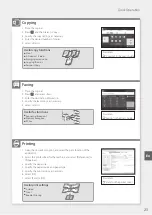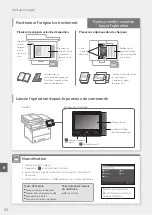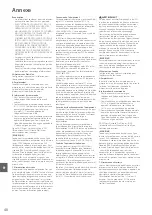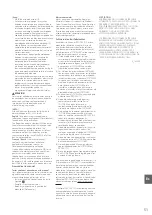Touche Économie d’énergie
•
Appuyer sur (Economie d’énergie) par
mesure de sécurité lorsque la machine doit
rester inutilisée pendant une période
prolongée, la nuit par exemple. De même,
toujours mettre l’interrupteur principal sur
Arrêt et débrancher la fiche secteur si on
prévoit de ne pas l’utiliser pendant une durée
plus longue (en période de fêtes par exemple).
Sécurité relative au laser
Cet appareil est certifié comme produit laser de
classe 1 selon les normes CEI60825-1:2014 et
EN60825-1:2014.
CLASS 1 LASER PRODUCT
LASER KLASSE 1
APPAREIL À LASER DE CLASSE 1
APPARECCHIO LASER DI CLASSE 1
PRODUCTO LÁSER DE CLASE 1
APARELHO A LASER DE CLASSE 1
LUOKAN 1 LASER-TUOTE
LASERPRODUKT KLASS 1
Le faisceau laser peut être nocif pour l’être
humain. Le rayonnement laser est complètement
isolé dans des boîtiers protecteurs et des capots
externes. Il ne peut donc s’échapper de l’appareil
à aucun moment au cours du fonctionnement
normal. Lisez attentivement les remarques qui
suivent et les consignes de sécurité.
•
N’ouvrez jamais d’autres capots que ceux
indiqués dans ce manuel.
•
Si le faisceau laser vient à s’échapper de
l’appareil et que vos yeux s’y trouvent exposés,
le rayonnement peut provoquer des lésions
oculaires.
•
Vous risquez de vous exposer à des
rayonnements dangereux si vous utilisez des
commandes ou des paramètres, ou si vous
observez des procédures autres que ce
qu’indique ce manuel.
Consignes de sécurité du laser
IMPORTANT
•
Suivez les instructions d'attention sur les
étiquettes et similaires trouvées sur cette
machine.
•
Gardez l’appareil à l’abri de toute vibration ou
de tout choc violent.
•
Ne forcez pas l’ouverture ou la fermeture des
portes, des capots ou d’autres parties, sous
peine d’endommager l’appareil.
•
Ne pas éteindre la machine ni ouvrir les portes
en cours de fonctionnement sous peine de
provoquer un bourrage papier.
•
Utiliser un câble modulaire de moins de 3
mètres.
•
Utiliser un câble USB de moins de 3 mètres.
•
Éloignez vos mains ou vos vêtements du
rouleau dans la zone de sortie. Une soudaine
rotation du rouleau peut happer vos mains ou
vos vêtements, provoquant des blessures
corporelles.
•
L’intérieur de l’appareil et la fente de sortie
peuvent être très chauds pendant et
immédiatement après usage. Évitez tout
contact avec ces zones pour ne pas vous
brûler. Le papier imprimé peut également être
très chaud à sa sortie de l’imprimante. Faites
bien attention lorsque vous le manipulez.
Sinon, vous risquez de vous brûler.
•
Attention à ne pas laisser tomber d’objet lourd,
comme un dictionnaire, sur la vitre
d’exposition. Cela peut endommager la vitre
d’exposition et provoquer des blessures.
•
Ne transportez pas l’appareil avec une cassette
à papier ou le chargeur en option installé, ils
pourraient tomber et provoquer des blessures.
Chargeur
•
Ne pas appuyer trop fort sur le chargeur lors
de la copie de livres épais sur la vitre
d’exposition pour ne pas l’endommager ou se
blesser.
•
Il est recommandé de fermer doucement le
chargeur en prenant soin de ne pas se coincer
les mains.
•
Évitez de mettre vos mains ou vos doigts à
l’intérieur du chargeur, vous pourriez vous
blesser.
Cassette à papier
•
Lorsque la cassette est retirée, veiller à ne pas
introduire la main dans la machine pour éviter
de se blesser.
ATTENTION
•
Installer cette machine à proximité d’une prise
secteur et laisser un dégagement suffisant
autour de la prise secteur afin qu’il soit facile
de débrancher la machine en cas d’urgence.
IMPORTANT
Lorsque vous branchez l’alimentation
•
Ne branchez pas le cordon d’alimentation à
une source d’alimentation ininterruptible
(onduleur), au risque d’entraîner des
dysfonctionnements ou d’endommager
l’appareil en cas de panne de courant.
•
Si vous branchez l’appareil dans une multi-
prise dotée de plusieurs prises, ne branchez
aucun équipement aux autres prises.
•
Ne reliez pas le cordon d’alimentation à la prise
auxiliaire d’un ordinateur.
Autres précautions
Des parasites électriques peuvent entraîner un
mauvais fonctionnement de l’appareil ou une
perte de données.
Manipulation
AVERTISSEMENT
•
Débranchez la fiche d’alimentation de la prise
secteur et contactez un revendeur agréé
Canon si l’appareil émet des bruits anormaux,
de la fumée, de la chaleur ou une odeur
inhabituelle. Si vous continuez à utiliser
l’appareil, cela peut entraîner un risque
d’incendie ou d’électrocution.
•
Ne pas démonter ni modifier l’appareil. Il
comporte des composants à haute tension et
à haute température. Son démontage ou sa
modification risque de provoquer des
incendies ou des électrocutions.
•
Placez l’appareil à un endroit où les enfants ne
peuvent pas entrer en contact avec le cordon
d’alimentation, d’autres câbles ou des
engrenages et des pièces électriques internes,
sous peine de risquer des accidents
inattendus.
•
Ne vaporisez pas de produits inflammables
près de l’appareil. Si de telles substances
viennent en contact avec les composants
électriques internes de l’appareil, cela peut
provoquer des incendies ou des
électrocutions.
•
Lorsque vous déplacez cet appareil, veillez à le
mettre hors tension et à débrancher la fiche
d’alimentation ainsi que les câbles d’interface.
Si vous ne le faites pas, vous risquez
d’endommager la fiche d’alimentation et les
câbles, ce qui peut entraîner un risque
d’incendie ou d’électrocution.
•
Si vous branchez ou débranchez un câble USB
lorsque le cordon d’alimentation est branché
sur une prise secteur, ne touchez pas la partie
métallique du connecteur, vous risquez de
subir une décharge électrique.
Si vous portez un pacemaker
Cet appareil émet un faible champ magnétique
et des ondes ultrasonores. Si vous portez un
pacemaker et constatez une anomalie, éloignez-
vous de l’appareil et consultez immédiatement
votre médecin.
ATTENTION
•
Ne posez pas d’objets lourds sur l’appareil, car
leur chute risquerait de vous blesser.
•
Pour votre sécurité, débranchez le cordon
d’alimentation si vous prévoyez de ne pas
utiliser l’appareil pendant une période
prolongée.
•
Faites attention à l’ouverture et à la fermeture
des capots de ne pas vous blesser aux mains.
37
Fr
Summary of Contents for imageCLASS MF543dw
Page 4: ...4 5 6 1 2 3 4 Installation of the Machine Quick Setup ...
Page 5: ...7 8 9 10 11 Up to here 12 5 Quick Setup ...
Page 6: ...13Install the paper feeder optional 6 Installation of the Machine Quick Setup ...
Page 7: ...Next proceed to configure the machine Back side 14 1 2 7 Quick Setup En Fr Es ...
Page 20: ...20 ...
Page 21: ...21 Quick Operation Utilisation rapide Funcionamiento rápido En Fr Es Quick Operation ...